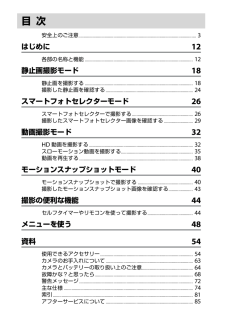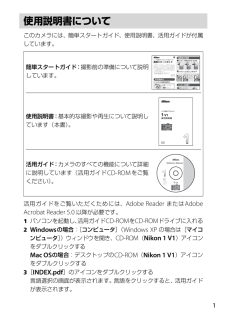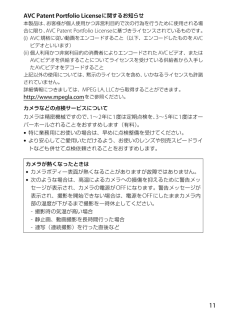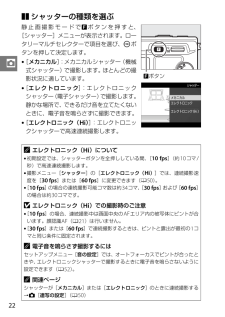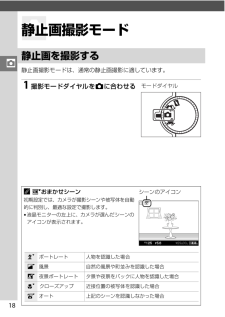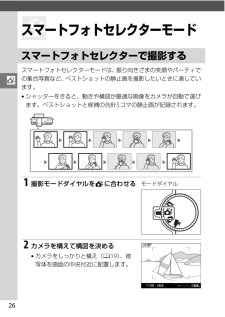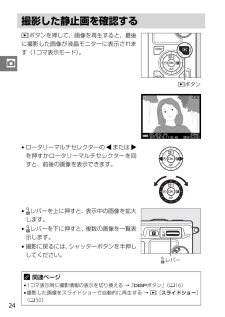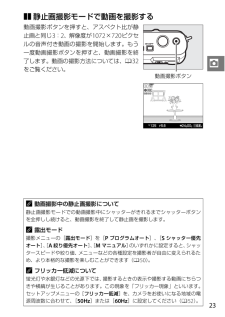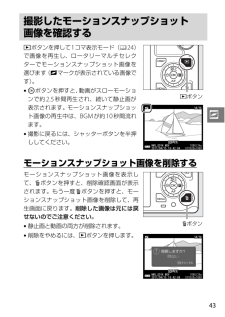Q&A
取扱説明書・マニュアル (文書検索対応分のみ)
"静止画" 一致するキーワードは見つかりませんでした。
"静止画"10 - 20 件目を表示
安全上のご注意.......................................................................................................... 3はじめに 12各部の名称と機能.................................................................................................. 12静止画撮影モード 18静止画を撮影する.................................................................................................. 18撮影した静止画を確認する............................................................................... 24スマートフォトセレクターモード 26スマートフォトセレクターで撮影する...............................
1このカメラには、簡単スタートガイド、使用説明書、活用ガイドが付属しています。活用ガイドをご覧いただくためには、Adobe Reader またはAdobeAcrobat Reader 5.0 以降が必要です。1パソコンを起動し、活用ガイドCD-ROMをCD-ROMドライブに入れる2Windowsの場合:[コンピュータ](Windows XP の場合は[マイコンピュータ])ウィンドウを開き、CD-ROM(Nikon 1 V1)アイコンをダブルクリックするMac OSの場合:デスクトップのCD-ROM(Nikon 1 V1)アイコンをダブルクリックする3[INDEX.pdf]のアイコンをダブルクリックする言語選択の画面が表示されます。言語をクリックすると、活用ガイドが表示されます。使用説明書について簡単スタートガイド:撮影前の準備について説明しています。使用説明書:基本的な撮影や再生について説明しています(本書)。活用ガイド:カメラのすべての機能について詳細に説明しています(活用ガイドCD-ROMをご覧ください)。レンズ交換式デジタルカメラNikon 1 V1簡単スタートガイドこの簡単スタートガイドは、レンズ交換...
11AVC Patent Portfolio Licenseに関するお知らせ本製品は、お客様が個人使用かつ非営利目的で次の行為を行うために使用される場合に限り、AVC Patent Portfolio Licenseに基づきライセンスされているものです。(i) AVC規格に従い動画をエンコードすること(以下、エンコードしたものをAVCビデオといいます) (ii)個人利用かつ非営利目的の消費者によりエンコードされたAVCビデオ、またはAVCビデオを供給することについてライセンスを受けている供給者から入手したAVCビデオをデコードすること上記以外の使用については、黙示のライセンスを含め、いかなるライセンスも許諾されていません。 詳細情報につきましては、MPEG LA, LLCから取得することができます。http://www.mpegla.comをご参照ください。カメラなどの点検サービスについてカメラは精密機械ですので、1~2年に1度は定期点検を、3~5年に1度はオーバーホールされることをおすすめします(有料)。*特に業務用にお使いの場合は、早めに点検整備を受けてください。*より安心してご愛用いただけるよう、お使い...
13s1 2 34 51815161714791112101368z モーションスナップショットモード(040)y スマートフォトセレクターモード(026)C 静止画撮影モード(018)1 動画撮影モード(032)ロータリーマルチセレクターは、上下左右(1、3、4、2)を押したり回して操作できます。Jボタン1アイセンサー............................172電子ビューファインダー ........173視度調節ダイヤル....................174&フィーチャーボタン ..................22、34、425W サムネイル/拡大レバー......246撮影モードダイヤル7K 再生ボタン.........24、29、438ロータリーマルチセレクター...49J OKボタン............................49A AE/AFロックボタンE 露出補正ボタン% フォーカスモードボタンE セルフタイマーボタン.......449O 削除ボタン.....25、 30、 39、 4310リモコン受光部(背面)11パワーコネクターカバー12バッテリー...
22z❚❚シャッターの種類を選ぶ静止画撮影モードで&ボタンを押すと、[シャッター]メニューが表示されます。ロータリーマルチセレクターで項目を選び、Jボタンを押して決定します。*[メカニカル]:メカニカルシャッター(機械式シャッター)で撮影します。ほとんどの撮影状況に適しています。*[エレクトロニック]:エレクトロニックシャッター(電子シャッター)で撮影します。静かな場所で、できるだけ音を立てたくないときに、電子音を鳴らさずに撮影できます。*[エレクトロニック(Hi)]:エレクトロニックシャッターで高速連続撮影します。Aエレクトロニック(Hi)について*初期設定では、シャッターボタンを全押ししている間、[10 fps](約10コマ/秒)で高速連続撮影します。*撮影メニュー[シャッター]の[エレクトロニック(Hi)]では、連続撮影速度を[30 fps]または[60 fps]に変更できます(050)。*[10 fps]の場合の連続撮影可能コマ数は約34コマ、[30 fps]および[60 fps]の場合は約30コマです。Dエレクトロニック(Hi)での撮影時のご注意*[10 fps]の場合、連続撮影中は画面中央のAFエ...
18zz静止画撮影モード静止画撮影モードは、通常の静止画撮影に適しています。1 撮影モードダイヤルをCに合わせる静止画を撮影するA hおまかせシーン初期設定では、カメラが撮影シーンや被写体を自動的に判別し、最適な設定で撮影します。*液晶モニターの左上に、カメラが選んだシーンのアイコンが表示されます。モー ドダイヤルシーンのアイコンc ポートレート 人物を認識した場合d 風景 自然の風景や町並みを認識した場合f 夜景ポートレート 夕景や夜景をバックに人物を認識した場合e クローズアップ 近接位置の被写体を認識した場合Z オート 上記のシーンを認識しなかった場合
2688スマートフォトセレクターモードスマートフォトセレクターモードは、振り向きざまの笑顔やパーティでの集合写真など、ベストショットの静止画を撮影したいときに適しています。*シャッターをきると、動きや構図が最適な画像をカメラが自動で選びます。ベストショットと候補の合計5コマの静止画が記録されます。1 撮影モードダイヤルをyに合わせる2 カメラを構えて構図を決める*カメラをしっかりと構え(019)、被写体を画面の中央付近に配置します。スマートフォトセレクターで撮影するモードダイヤル
24zKボタンを押して、画像を再生すると、最後に撮影した画像が液晶モニターに表示されます(1コマ表示モード)。*ロータリーマルチセレクターの4または2を押すかロータリーマルチセレクターを回すと、前後の画像を表示できます。*Wレバーを上に押すと、表示中の画像を拡大します。*Wレバーを下に押すと、複数の画像を一覧表示します。*撮影に戻るには、シャッターボタンを半押ししてください。撮影した静止画を確認するA関連ページ*1コマ表示時に撮影情報の表示を切り換える →「$ボタン」(016)*撮影した画像をスライドショーで自動的に再生する →K[スライドショー](050)KボタンWレバー
23z❚❚静止画撮影モードで動画を撮影する動画撮影ボタンを押すと、アスペクト比が静止画と同じ3:2、解像度が1072×720ピクセルの音声付き動画の撮影を開始します。もう一度動画撮影ボタンを押すと、動画撮影を終了します。動画の撮影方法については、032をご覧ください。A動画撮影中の静止画撮影について静止画撮影モードでの動画撮影中にシャッターがきれるまでシャッターボタンを全押しし続けると、動画撮影を終了して静止画を撮影します。A露出モード撮影メニューの[露出モード]を[P プログラムオート]、[S シャッター優先オート]、[A 絞り優先オート]、[M マニュアル]のいずれかに設定すると、シャッタースピードや絞り値、メニューなどの各種設定を撮影者が自由に変えられるため、より本格的な撮影を楽しむことができます(050)。Aフリッカー低減について蛍光灯や水銀灯などの光源下では、撮影するときの表示や撮影する動画にちらつきや横縞が生じることがあります。この現象を「フリッカー現象」といいます。セットアップメニューの[フリッカー低減]を、カメラをお使いになる地域の電源周波数に合わせて、[50Hz]または[60Hz]に設定して...
439Kボタンを押して1コマ表示モード(024)で画像を再生し、ロータリーマルチセレクターでモーションスナップショット画像を選びます(zマークが表示されている画像です)。*Jボタンを押すと、動画がスローモーションで約2.5秒間再生され、続いて静止画が表示されます。モーションスナップショット画像の再生中は、BGMが約10秒間流れます。*撮影に戻るには、シャッターボタンを半押ししてください。モーションスナップショット画像を削除するモーションスナップショット画像を表示して、Oボタンを押すと、削除確認画面が表示されます。もう一度Oボタンを押すと、モーションスナップショット画像を削除して、再生画面に戻ります。削除した画像は元には戻せないのでご注意ください。*静止画と動画の両方が削除されます。*削除をやめるには、Kボタンを押します。撮影したモーションスナップショット画像を確認するKボタンOボタン